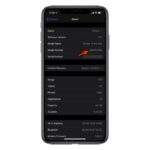Cómo obtener definiciones de múltiples diccionarios en la función’Definir’ de iOS

Definir’ es una de las funciones más útiles de iOS que usamos a diario mientras leemos cosas diferentes en nuestro iPhone o iPad. Para ver la definición de una palabra todo lo que tienes que hacer es tocar y mantener presionada esa palabra y elegir’Definir’ una vez que aparezca el menú de acción. De forma predeterminada, obtendrá el diccionario del idioma que haya elegido en la configuración inicial de su dispositivo iOS. Pero a veces se necesitan múltiples diccionarios en diferentes idiomas o dialectos. Digamos que usted es nativo del idioma inglés y está aprendiendo alemán, francés, chino o cualquier otro idioma. ¿Y qué si quieres las definiciones de palabras de todos estos nuevos idiomas? Le agradará saber que existe la opción de habilitar varios diccionarios en iOS para ayudarle a ver las definiciones de palabras de diferentes idiomas.
Siga los pasos que se indican a continuación para añadir varios diccionarios a la función «Definir» de su iPhone, iPod touch y iPad.
1. Mantenga pulsada cualquier palabra. Toque el ‘Definir’ una vez que aparezca el menú de acción.
2. Ahora verá la definición de la palabra seleccionada. Toque el ‘Manage’ en la esquina inferior izquierda. 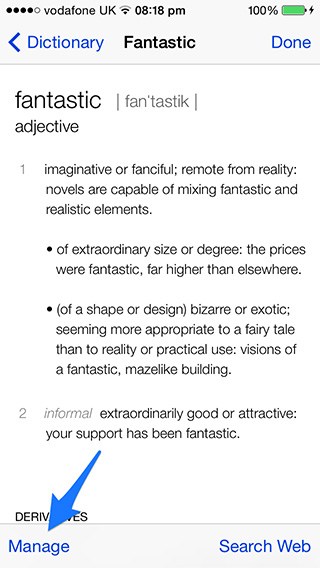
br />
3. Le mostrará la lista de todos los diccionarios disponibles, como se ve en la captura de pantalla de abajo.
4. Pulse el botón de descarga (nube con flecha abajo) junto al diccionario que desea añadir a su dispositivo iOS. Asegúrese de estar conectado a Internet y preferiblemente a Wi-Fi.
Espere a que iOS descargue el diccionario necesario. ¡Eso es todo!
Más tarde, si ya no necesita un diccionario específico, puede eliminarlo en unos pocos pasos sencillos. Desde la lista que aparece después de tocar el botón’Administrar’, toque la cruz del botón’x’ junto al diccionario que desea eliminar.

Marcos Robson es redactor autónomo de Tech&Crumb y redacta los temas de seguridad, privacidad, libertad de información y cultura hacker (WikiLeaks y criptografía). Actualmente trabaja en en Nueva York (Wired).